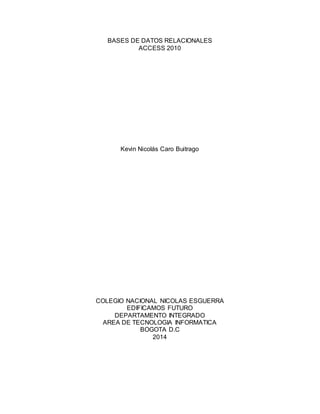
Basesdedatosrelacionales 140815132253-phpapp01
- 1. BASES DE DATOS RELACIONALES ACCESS 2010 Kevin Nicolás Caro Buitrago COLEGIO NACIONAL NICOLAS ESGUERRA EDIFICAMOS FUTURO DEPARTAMENTO INTEGRADO AREA DE TECNOLOGIA INFORMATICA BOGOTA D.C 2014
- 2. BASES DE DATOS RELACIONALES ACCESS 2010 Kevin Nicolás Caro Buitrago 902 TRABAJO PRESENTADO COMO REQUESITO DE TERCER PERIODO ACADEMICO COLEGIO NACIONAL NICOLAS ESGUERRA EDIFICAMOS FUTURO DEPARTAMENTO INTEGRADO AREA DE TECNOLOGIA INFORMATICA BOGOTA D.C 2014
- 3. INTRODUCCION Una base de datos es un conjunto de datos que están organizados para un uso determinado y el conjunto de los programas que permiten gestionar estos datos es lo que se denomina sistema gestor de base de datos, también Una base de datos o banco de datos es un conjunto de datos pertenecientes a un mismo contexto y almacenados sistemáticamente para su posterior uso. Las bases de datos son utilizadas en infinidad de circunstancias En los hospitales para catalogar medicamentos, y a los pacientes. En la administración para catalogar los diferentes temas a tratar. En el gobierno para catalogar los temas y obligaciones a resolver. En la escuela para matricular a los alumnos En el comercio para controlar la información. La importancia de la base de datos es mantener el orden de las cosas de una empresa que utiliza este sistema operativo, más que todo se utiliza para la economía de una empresa lo cual le sirve para subir registros pagos inventario etc., eso les va a servir a las empresas para que no vayan decaer y que surja su empresa. En el futuro nos puede servir para que si tenemos una empresa organizar datos importantes y encontrarlos de una forma eficaz y rápida en el momento que necesitemos identificar productos, consumidores, empleados, etc. Es decir que nos ayudara a mantener ordenados nuestros datos y para poder encontrarlos fácilmente
- 4. Base de datos Tablas Consultas Formularios Informes Paginas Macros Compuestas Las bases de datos están compuestas por tabla que refiere al tipo de forma de datos, donde se guardan los datos recogidos por un programa. Su estructura general se asemeja a la vista general de un programa de hoja de cálculo. Una tabla es utilizada para organizar y presentar información en las bases de datos las consultas es el método para acceder a los datos en las bases de datos. Con las consultas se puede modificar, borrar, mostrar y agregar datos en una base de datos. Los formularios permiten introducir o ver datos en la base de datos fácilmente. Los formularios se pueden considerar ventanas a través de las cuales las personas pueden trabajar con los datos. Los informes son las que verdaderamente hacen el trabajo en una base de datos. Pueden realizar numerosas funciones diferentes. Su función más común es recuperar datos específicos de las tablas. Las paginas son objetos que sirven para aumentar la funcionalidad de la base de datos. Mientras que las macros en Access se crean seleccionando acciones de una lista, los módulos se escriben en el lenguaje de programación de Visual Basic para Aplicaciones (VBA) los macros en Access se pueden considerar como un lenguaje de programación simplificado, que se puede utilizar para aumentar la funcionalidad de la base de datos. Por ejemplo, puede adjuntar una macro a un botón de comando en un formulario, de modo que la macro se ejecute cuando se haga clic en el botón.
- 5. DARLE NOMBRE AL DOCUMENTO
- 6. CREAR TABLAS VISTA DE DISEÑO
- 7. LA VISTA DE DISEÑO NOS PERMITE CREAR LOS CAMPOS NECESARIOS PARA CAPTURAR LOS DATOS O REGISTROS DE CADA UNA DE LAS TABLAS DE NUESTRA BASE DE DATOS PROPIEDADES DE LOS CAMPOS
- 8. PODEMOS ELIMINAR, COPIAR, INSETAR LAS PROPIEDADES DE CADA CAMPO
- 9. Modificar el diseño de una tabla en Vista Diseño Si queremos cambiar algo de la tabla y la tabla ya está hecha debes entrar a VISTA DE DISEÑO y la editas sin ningún problema. Modificar el diseño de una tabla en Vista Hoja de Datos La Vista de Hoja de datos se utiliza normalmente para editar los datos que contiene la tabla, aunque también podemos modificar su diseño *Te vamos a mostrar una tabla de datos editada
- 10. INTRODUCIR Y MODIFICAR DATOS EN UNA TABLA *Como hemos comentado, LA VISTA HOJA DE DATOS sirve principalmente para introducir y modificar los datos de una tabla. *Si queremos borrar el registro de datos debemos entrar a INICIO y pulsar ELIMINAR DESPLAZARSE DENTRO DE UNA TABLA Para desplazarse por los diferentes registros de una tabla vamos a utilizar la barra de desplazamiento INTRODUCIR DATOS EN UNA TABLA
- 11. * Texto y Memo: La forma de introducir datos en los campos de texto y campos MEMO es simplemente escribiendo el valor. Admite letras, números y otros caracteres. * Número y Moneda: Para rellenar estos datos, simplemente escribiremos el valor, pero teniendo en cuenta que sean valores numéricos, obviamente. El campo moneda le dará el formato adecuado automáticamente al pasar al siguiente campo. *Auto numeración y Calculado: No es posible asignar un valor a un campo de estos tipos. * Fecha/Hora: La fecha se debe introducir siguiendo un formato fecha, como es DD/MM/AAAA. Si no te quieres complicar, haz clic en el pequeño calendario que aparece a la derecha del campo, cuando éste está activo. Se desplegará un calendario donde podrás seleccionar el día adecuado
- 12. * Sí/No: En los campos de este tipo deberemos activar la casilla de verificación para indicar Sí y desactivarla para indicar No. Lo haremos con un simple clic. * Objeto OLE: Esta forma de insertar imágenes no es muy recomendable en las actuales versiones. Digamos que está obsoleta y es preferible utilizar Datos adjuntos. Aún así, veremos cómo se introduce. Deberemos hacer clic con el botón derecho del ratón sobre el campo y seleccionar Insertar objeto... en el menú contextual.
- 13. *Datos adjuntos: Para introducir datos en campos de tipo Datos adjuntos, deberemos hacer doble clic en el clip que se dibuja en su celda. *Hipervínculo: Al igual que el texto, simplemente deberemos escribir para rellenar este campo. Lo único que tendremos que tener en cuenta es que cualquier texto introducido se interpretará como una ruta. Por lo tanto, asegúrate de que introduces enlaces válidos. . *Asistente para búsqueda: Al situarte en un campo de este tipo, verás en la zona derecha una pequeña flecha que, al pulsarla, desplegará una lista de opciones. Éstas habrán sido definidas en el diseño de la tabla y serán valores introducidos a mano o bien valores procedentes de la información de alguna tabla BUSCAR Y REEMPLAZAR DATOS Para hacer uso de esta herramienta debemos visualizar los datos por ejemplo con la vista Hoja de datos, a continuación posicionar el cursor en el campo donde
- 14. queremos buscar y finalmente hacer clic en el botón Buscar de la pestaña Inicio o bien pulsar las teclas CTRL+B: INFORMES Al usar una base de datos, normalmente se usan informes para ver, formatear y resumir datos. Por ejemplo, se puede crear un informe de tipo lista para mostrar los números de teléfono de todos los contactos o un informe resumido para calcular el total de las ventas de la compañía en distintas regiones y períodos de tiempo. Para los informes se va al menú crear y se hace clic en INFORMES
- 15. El Informe consiste en crear automáticamente un nuevo informe que contiene todos los datos de la tabla o consulta seleccionada en el Panel de Navegación. Diseño de informe abre un informe en blanco en la vista diseño y tenemos que ir incorporando los distintos objetos que queremos aparezca en él. Este método no se suele utilizar ya que en la mayoría de los casos es más cómodo y rápido crear un autoinforme o utilizar el asistente y después sobre el resultado modificar el diseño para ajustar el informe a nuestras necesidades. Informe en blanco abre un informe en blanco en vista Presentación. El Asistente para informes utiliza un asistente que nos va guiando paso por paso en la creación del informe. Lo veremos en detalle en el siguiente apartado. En la pestaña Crear, grupo Informes, iniciaremos el asistente pulsando el botón .ASISTENTE PARA INFORMES
- 16. En esta ventana nos pide introducir los campos a encerrar en el informe. Primero seleccionamos la tabla o consulta de donde cogerá los datos del cuadro Tablas/Consultas este será el origen del informe. Si queremos sacar datos de varias tablas lo mejor será crear una consulta para obtener esos datos y luego elegir como origen del informe esa consulta. Después se seleccionan los campos haciendo clic en o fácilmente doble clic en el campo
- 17. En esta pantalla elegimos los niveles de agrupamiento dentro del informe. Podemos agrupar los registros que aparecen en el informe por varios conceptos y para cada concepto añadir una cabecera y pie de grupo, en el pie de grupo normalmente se visualizarán totales de ese grupo. En la parte de la derecha aparece un dibujo que nos indica la estructura que tendrá nuestro informe, en la zona central aparecen los campos que se visualizarán para cada registro, en nuestro ejemplo, encima aparece un grupo por código de curso. Con el botón podemos refinar el agrupamiento. Haciendo clic en ese botón aparecerá el siguiente cuadro de diálogo:
- 18. Para cada campo por el que se va a agrupar la información del informe podremos elegir su intervalo de agrupamiento. En el desplegable debemos indicar que utilice un intervalo en función de determinados valores, que utilice las iniciales, etc. Las opciones de intervalo variarán en función del tipo de datos y los valores que contenga. Después de pulsar el botón Aceptar volvemos a la ventana anterior.
- 19. En esta pantalla podemos elegir cómo ordenar los registros. Seleccionamos el campo por el que queremos ordenar los registros que saldrán en el informe, y elegimos si queremos una ordenación ascendente o descendente. Por defecto indica Ascendente, pero para cambiarlo sólo deberemos pulsar el botón y cambiará a Descendente. Como máximo podremos ordenar por 4 criterios (campos) distintos. En esta pantalla elegimos la distribución de los datos dentro del informe. Seleccionando una distribución aparece en el dibujo de la izquierda el aspecto que tendrá el informe con esa distribución. En el cuadro Orientación podemos elegir entre impresión Vertical u Horizontal (apaisado).
- 20. Con la opción Ajustar el ancho del campo de forma que quepan todos los campos en una página, se supone que el asistente generará los campos tal como lo dice la opción. A continuación pulsamos el botón Siguiente > y aparece la última ventana: En esta ventana el asistente nos pregunta el título del informe, este título también será el nombre asignado al informe.
